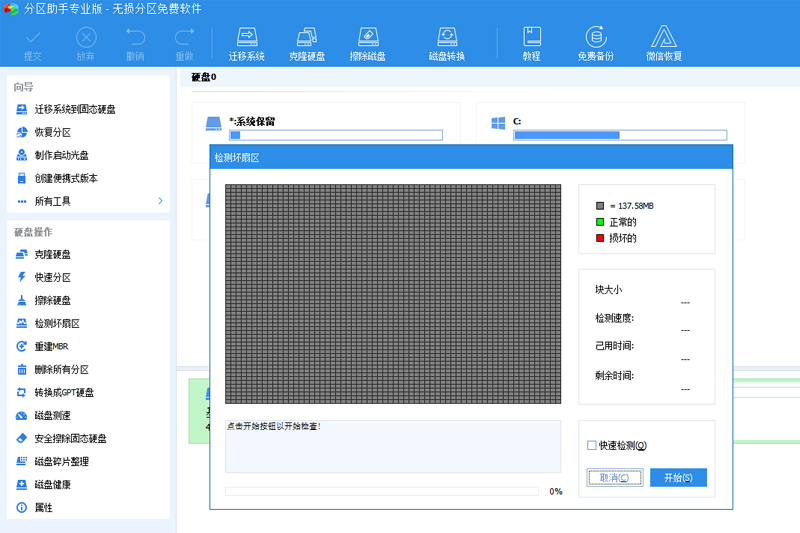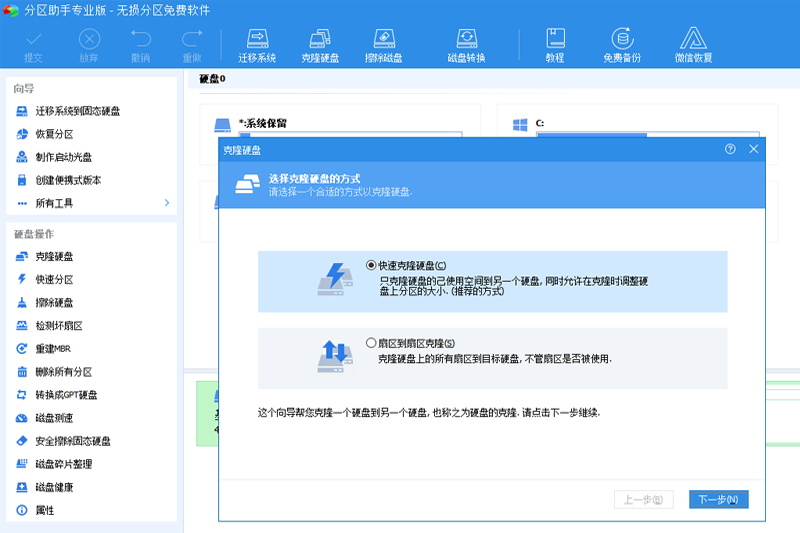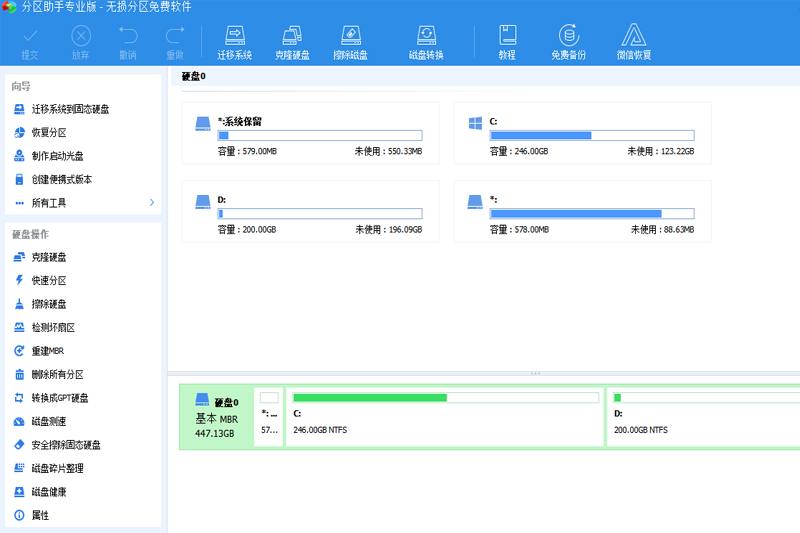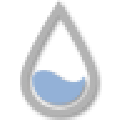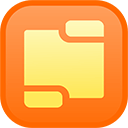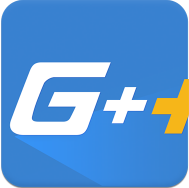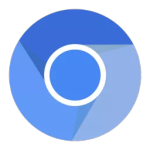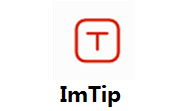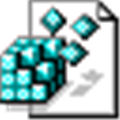- 详情
- 信息
- 相关
- 推荐
分区助手免费版是一款功能强大的电脑硬盘分区管理软件,在分区助手免费版软件中,用户们可以轻松的对自己的电脑硬盘进行分区的操作哦,无论是用户们使用的是机械硬盘还是固态硬盘都是可以轻松分区的,同时还有很多硬盘的检测功能帮助用户检查硬盘是否有坏道,一起来下载分区助手免费版吧!
分区助手免费版安装步骤
1、在本站下载最新安装包,按提示安装
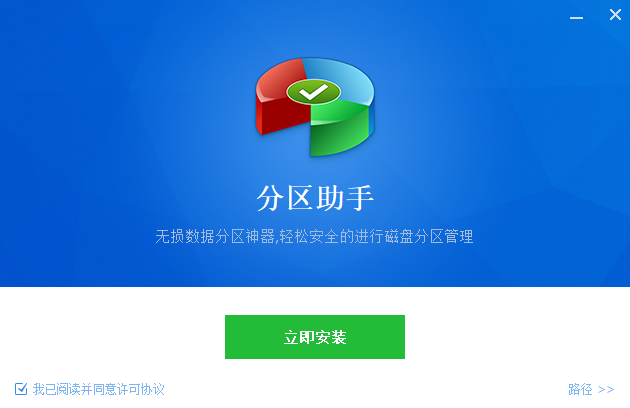
2、安装进行中,完成即可使用
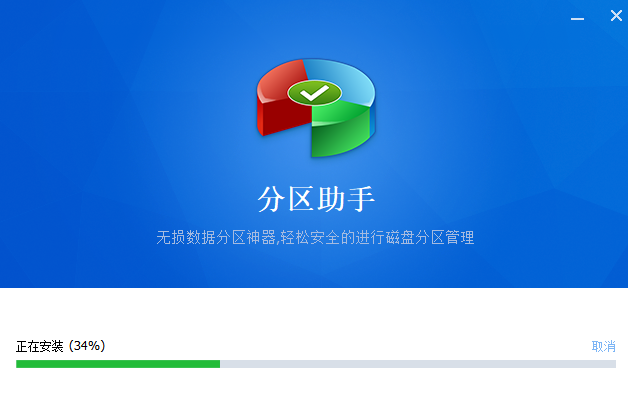
分区助手免费版怎么调整分区大小
1、打开在本站下载的分区助手免费版,双击exe程序,您将看到下面的主界面,同时也可以看到C分区是30.25GB,D分区是97.65GB,如下图所示;
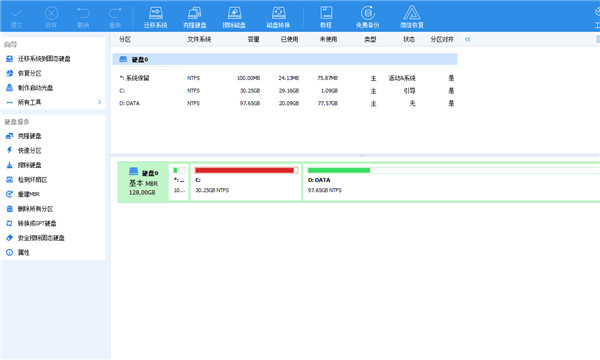
2、现在来缩小(即压缩)D盘到67.69GB。在D盘上右击在弹出的菜单中选择“调整/移动分区”选项,然后您将看到如下图所示的窗口,向右拖动小圆圈以缩小D盘到67.69GB,或者手动输入分区大小,然后点击“确定”;
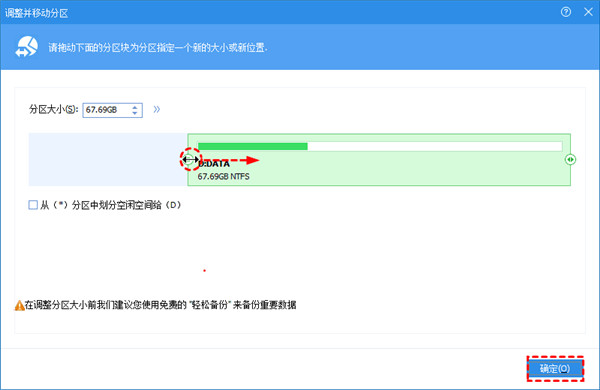
3、返回到主界面,同时您将看到C盘后面多出一块30GB左右的未分配空间;
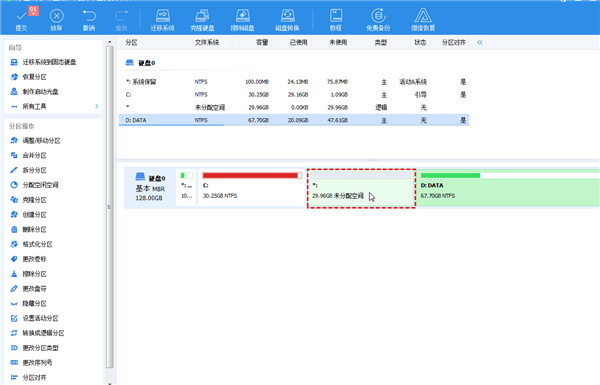
4、右击C盘在弹出的菜单中选择“调整/移动分区”选项如下图所示;
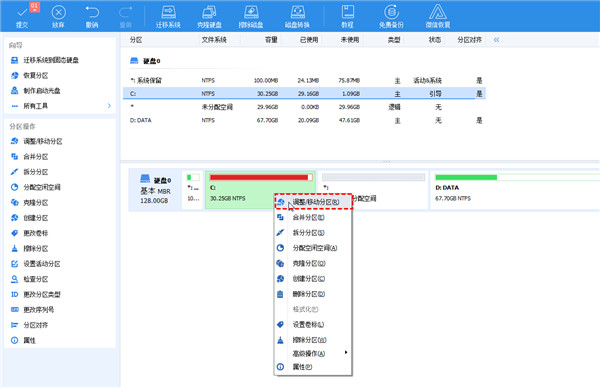
5、然后将出现一个弹出的窗口,向右拖动右边的手柄直到不能再移动,然后点击“确定”;
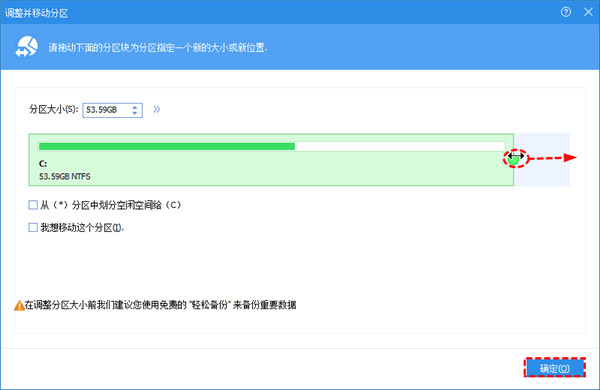
6、程序将再次到主界面,在程序左边的列表框中,这时C盘的大小为60.20GB,同时D盘的大小调整为60.70GB了。点击左上角的红框数值,会显示“等待执行的操作”,可以看到有两个需要执行的操作:一是移动并调整(D:)分区,二是调整(C:)分区的大小。点击“提交”将开始调整分区大小;
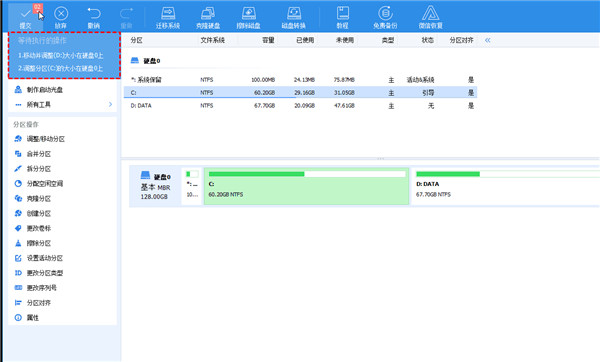
7、将点击“执行”按钮来应用这两个操作到真实的磁盘上,以实现硬盘分区容量的调整;
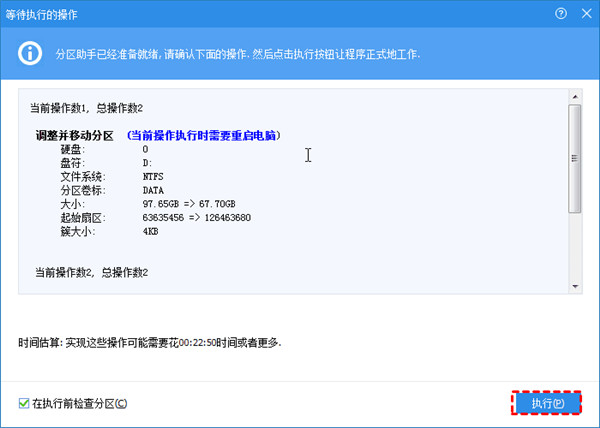
8、在点击执行后,分区助手可能会提示你选择是重启电脑在PreOS模式,还是Windows PE下执行这些操作,选择相应的模式,点击“是”,将在重启模式下执行,下图是分区助手在PreOS重启模式下的执行状态;
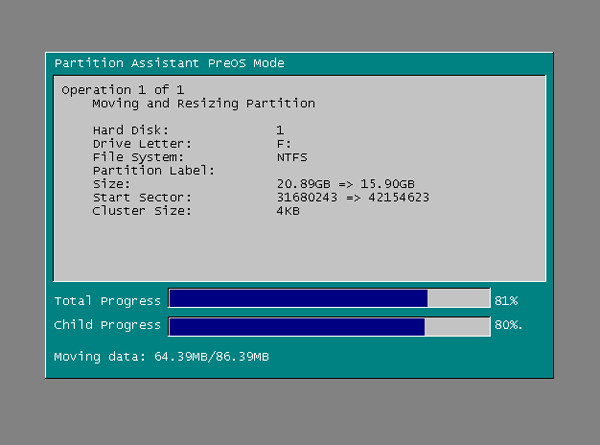
在重启下执行完成后,C盘和D盘的大小将会被调整。
软件特色
1、调整分区大小
无损数据扩大分区或缩小的容量
2、快速分区
为装机童鞋提供方便和快速的“快速分区”操作
3、合并与拆分分区
合并两个或多个分区到一个分区,拆分一个大分区到多个小分区
4、分配空闲空间
重新分配磁盘上的未分配空间给己存在的分区
5、创建,删除与格式化
基本分区操作,不管什么情况下都可以直接的创建新分区
6、复制磁盘与分区
克隆硬盘所有数据到另一块硬盘上
7、擦除磁盘与分区
擦除磁盘或分区以避免删除的隐私数据被恢复
8、分区按扇区对齐
将分区按4KB,8KB等扇区对齐,优化数据存取速度
9、主逻辑分区互转
主分区与逻辑分区之间的相互转换
10、MBR与GPT磁盘互转
无损数据互转MBR磁盘和GPT磁盘
11、命令行无损分区
您可以使用或集成分区助手的命令行让无损分区更方便
12、重建MBR
重写MBR磁盘的MBR(引导)扇区
更新日志
1、新增:"应用迁移"功能,轻松“迁移”C盘软件到其他分区。
2、新增:"创建便携式版本"功能,随时随地通过U盘使用分区助手。
3、新增:"磁盘健康"功能,关注磁盘健康状况,及早预防数据丢失。
4、新增:"计划碎片整理"功能。
- 当前版本10.4.0
- 系统要求winall
- 是否收费免费(软件内购买项目)
- 软件语言中文
- 权限点击查看
- 隐私说明查看详情